Moderálás egyéni képlistákkal az API-konzolon
Az Azure Content Moderator List Management API-ját használva egyéni rendszerképlistákat hozhat létre. Használja a képek egyéni listáját a Képmoderálás API-val. A képmoderálási művelet kiértékeli a képet. Ha egyéni listákat hoz létre, a művelet összehasonlítja azt az egyéni listákban lévő képekkel is. Egyéni listák használatával letilthatja vagy engedélyezheti a rendszerképet.
Megjegyzés:
A maximális korlát 5 képlista, amelyek egyenként nem haladhatják meg a 10 000 képet.
A List Management API-val hajtsa végre a következő feladatokat:
- Lista létrehozása.
- Képek hozzáadása egy listához.
- Képernyőképek a listában lévő képeken.
- Képek törlése egy listából.
- Lista törlése.
- Listaadatok szerkesztése.
- Frissítse az indexet, hogy az új beolvasások észleljék a lista módosításait.
Az API-konzol használata
Mielőtt tesztelheti az API-t az online konzolon, szüksége lesz az előfizetési kulcsára. Ez a Gépház lapon, az Ocp-Apim-Subscription-Key mezőben található. További információkért lásd az Áttekintést.
Keresési index frissítése
Miután módosította a képlistát, frissítenie kell annak indexét, hogy a módosítások bekerüljenek a későbbi vizsgálatokba. Ez a lépés hasonló ahhoz, ahogyan egy asztali keresőmotor (ha engedélyezve van) vagy egy webes keresőmotor folyamatosan frissíti az indexét, hogy új fájlokat vagy lapokat tartalmazzon.
A Képlista kezelése API-referencia bal oldali menüjében válassza a Képlisták lehetőséget, majd válassza a Keresési index frissítése lehetőséget.
Megnyílik a Képlisták – Keresési index frissítése lap.
Az Open API tesztelési konzoljához válassza ki a tartózkodási helyét leginkább leíró régiót.

Megnyílik a Képlisták – Keresési index API-konzol frissítése.
A listId mezőbe írja be a listaazonosítót. Adja meg az előfizetési kulcsot, majd válassza a Küldés lehetőséget.
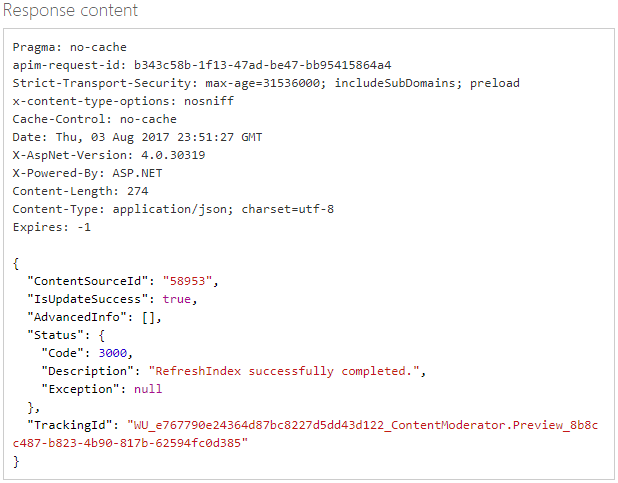
Képlista létrehozása
Nyissa meg az Image List Management API-referenciát.
Megnyílik a Képlisták – Lap létrehozása .
Az Open API tesztelési konzoljához válassza ki a tartózkodási helyét leginkább leíró régiót.

Megnyílik a Képlisták – API-konzol létrehozása .
Az Ocp-Apim-Subscription-Key mezőbe írja be az előfizetési kulcsot.
A Kérelem törzsmezőben adja meg a Név (például MyList) és a Leírás értékét.
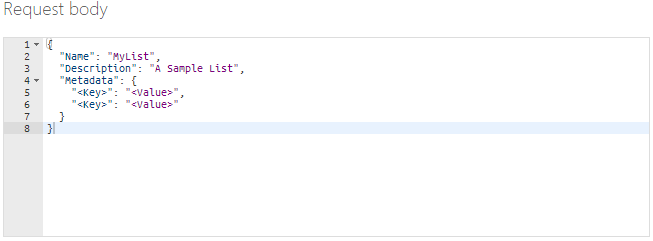
A kulcs-érték pár helyőrzőinek használatával leíróbb metaadatokat rendelhet a listához.
{ "Name": "MyExclusionList", "Description": "MyListDescription", "Metadata": { "Category": "Competitors", "Type": "Exclude" } }Adja hozzá a lista metaadatait kulcs-érték párként, nem pedig a tényleges képeket.
Select Send. Létrejön a lista. Jegyezze fel az új listához társított azonosítóértéket . Szüksége van erre az azonosítóra más képlista-kezelési függvényekhez.
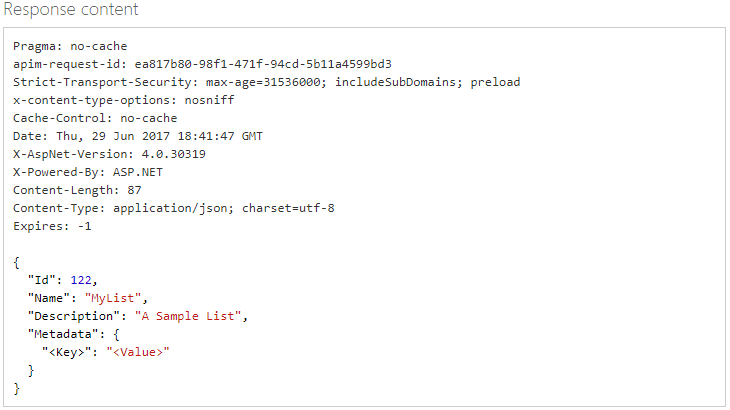
Ezután vegyen fel képeket a MyListbe. A bal oldali menüben válassza a Kép, majd a Kép hozzáadása lehetőséget.
Megnyílik a Kép – Kép hozzáadása lap.
Az Open API tesztelési konzoljához válassza ki a tartózkodási helyét leginkább leíró régiót.

Megnyílik a Kép – Kép API-konzol hozzáadása.
A listId mezőbe írja be a létrehozott listaazonosítót, majd adja meg a hozzáadni kívánt kép URL-címét. Adja meg az előfizetési kulcsot, majd válassza a Küldés lehetőséget.
Annak ellenőrzéséhez, hogy a rendszerkép fel lett-e véve a listára, a bal oldali menüben válassza a Kép, majd az Összes képazonosító lekérése lehetőséget.
Megnyílik a Kép – Az összes képazonosító lekérése API-konzol.
A listId mezőbe írja be a listaazonosítót, majd adja meg az előfizetési kulcsot. Select Send.
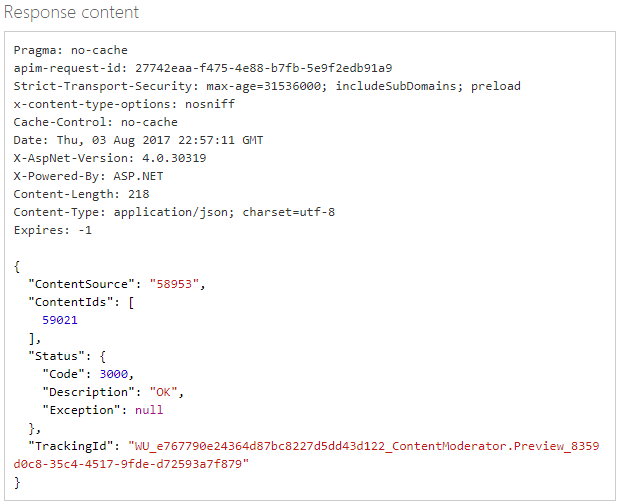
Adjon hozzá még néhány képet. Most, hogy létrehozott egy egyéni rendszerképlistát, próbálja meg kiértékelni a képeket az egyéni képlistával.
Képek és listák törlése
Egy kép vagy lista törlése egyszerű. Az API-val a következő feladatokat végezheti el:
- Rendszerkép törlése. (Kép – Törlés)
- Törölje a lista összes képét a lista törlése nélkül. (Kép – Az összes kép törlése)
- Egy lista törlése annak teljes tartalmával együtt. (Képlisták – Törlés)
Ez a példa egyetlen képet töröl:
A Képlista kezelése API-referencia bal oldali menüjében válassza a Kép, majd a Törlés lehetőséget.
Megnyílik a Kép – Törlés lap.
Az Open API tesztelési konzoljához válassza ki a tartózkodási helyét leginkább leíró régiót.

Megnyílik a Kép – Az API-konzol törlése .
A listId mezőbe írja be a lista azonosítóját, amelyből képet törölhet. Ez az a szám, amelyet a Rendszerkép – A MyList összes képazonosítójának lekérése konzolon ad vissza. Ezután adja meg a törölni kívánt kép ImageId azonosítóját .
A példában a listaazonosító 58953, a ContentSource értéke. A képazonosító 59021, a ContentIds értéke.
Adja meg az előfizetési kulcsot, majd válassza a Küldés lehetőséget.
A rendszerkép törlésének ellenőrzéséhez használja a Rendszerkép – Minden képazonosító lekérése konzolt.
Listaadatok módosítása
Szerkesztheti egy lista nevét és leírását, és metaadatelemeket vehet fel.
A Képlista kezelése API-referencia bal oldali menüjében válassza a Képlisták, majd a Részletek frissítése lehetőséget.
Megnyílik a Képlisták – Részletek frissítése lap.
Az Open API tesztelési konzoljához válassza ki a tartózkodási helyét leginkább leíró régiót.

Megnyílik a Képlisták – Update Details API-konzol.
A listId mezőbe írja be a listaazonosítót, majd adja meg az előfizetési kulcsot.
A Kérelem törzsmezőben végezze el a módosításokat, majd kattintson a Küldés gombra a lapon.
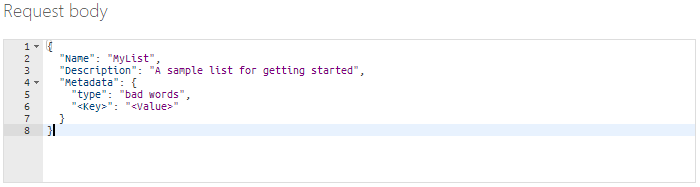
További lépések
Használja a REST API-t a kódban, vagy kezdje a Képlisták .NET gyorsútmutatóval az alkalmazással való integrációhoz.